



|

|

|
Настройка
параметров операции преобразования
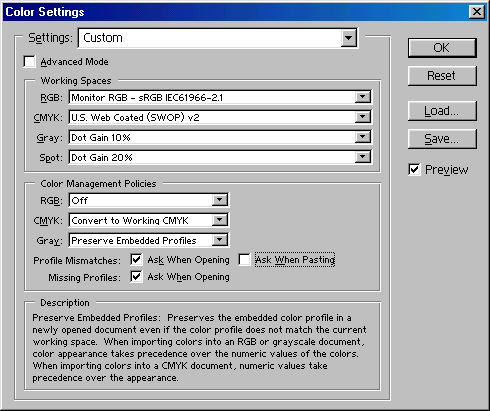
Рис. 2.41. Диалоговое окно Color Settings
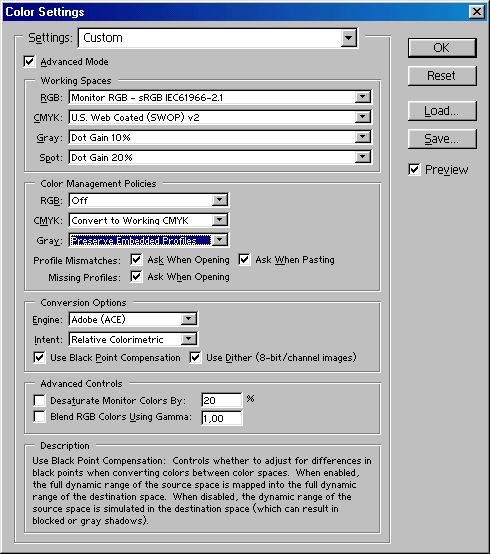
Рис. 2.42.
Установка опций преобразования в диалоговом окне
Color Settings
Примечание
Различия, обусловленные выбором из перечисленных выше вариантов, будут видны только при печати или преобразовании изображения в представление другого рабочего пространства.
Установите
флажок
Use Black Point Compensation
(Использовать замену черной точки),
если хотите откорректировать различия между черными точками разных цветовых
пространств. При выборе этой опции весь диапазон цветов исходного пространства
будет распределен по всему диапазону цветов целевого пространства. Если же не
поставить здесь флажок, то черный цвет может стать серым.
Рекомендуем
также устанавливать этот флажок при переходе из пространства RGB в CMYK, но
обязательно проконсультируйтесь с типографией, если собираетесь осуществить
преобразование изображения из CMYK в CMYK.
Установите
флажок
Use Dither
(Использовать размывание), если хотите, чтобы программа
Photoshop смешивала цвета при преобразовании между различными цветовыми пространствами
изображений, каждый канал
цо-
торых представлен восьмью битами. Иногда
при преобразовании изображения из одного пространства в другое цвета, отсутствующие
в целевом пространстве, утрачиваются, и в итоге могут появиться полосы или какие-либо
другие дефекты. При выборе этой опции программа Photoshop будет смешивать несколько
похожих цветов, чтобы заменить недостающий цвет. Таким образом, изображение
будет более гладким, но может увеличиться размер файла.
Рекомендуем
устанавливать флажок Use
Dither
при преобразовании изображений, подготовленных
для печати, между пространствами RGB и CMYK, но лучше выключить эту опцию для
Web-графики. В диалоговом окне Save
for Web
(Сохранить с учетом особенностей
Web) представлены более точные средства контроля за сглаживанием изображения.
Совет
Если сохранять файл в формате, который поддерживает встроенные профили (например, в формате Photoshop или PDF), можно установить флажок Embed ICC Profile (Встроить профиль ICC), чтобы сохранить профиль в документе.
Для того чтобы сохранить выбранные характеристики для дальнейшего использования, в диалоговом окне Color Settings щелкните по кнопке Save (Сохранить). Если хотите, чтобы файл с этими характеристиками присутствовал во всплывающем меню Settings, то сохраните его в папке \Program Files\Common Files\Ado-be\Color\Settings. Когда вы захотите воспользоваться сохраненными характеристиками, выберите имя файла во всплывающем меню Settings. Для того чтобы загрузить файл характеристик, не содержащийся в папке Settings (то есть отсутствующий в меню Settings), в диалоговом окне Custom Settings (Характеристики по выбору пользователя) щелкните по кнопке Load (Загрузить).

|

|

|